
华为手机怎么远程删除手机数据 华为手机远程定位和数据删除教程
发布时间:2024-01-07 16:33:38 来源:丰图软件园
华为手机作为一款领先的智能手机品牌,不仅拥有强大的性能和功能,还提供了一系列实用的远程手机定位和数据删除功能,在今天的社会中,手机已经成为人们生活中不可或缺的重要工具,手机的丢失或被盗却是一件让人非常担忧的事情。为了解决这个问题,华为手机推出了远程定位和数据删除功能,使用户可以在手机遗失或被盗的情况下,通过其他设备远程定位手机的位置,并远程删除手机中的数据,保护个人隐私和重要信息的安全。本文将介绍华为手机远程定位和数据删除的教程,让用户能够更好地利用这些实用功能,保护自己的手机和个人信息的安全。
华为手机远程定位和数据删除教程
具体步骤:
1.打开华为手机,找到【设置】,点击进入快速找到并点击【用户和账户】,多用户、云服务和账户的相关设置都在这里显示
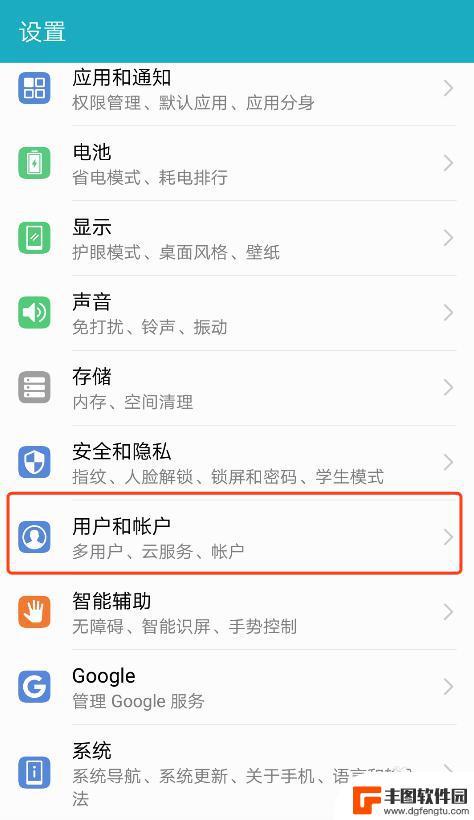
2.进入后,会看到当前登录的用户名称,在下方的【云服务】点击开启
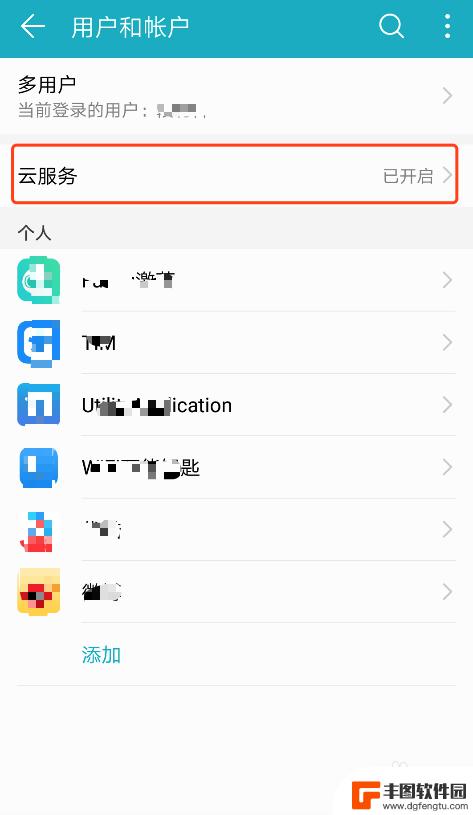
3.进入云空间后,找到【数据保护】栏目中的【查找我的手机】,点击开启,这样就能实现远程定位和保护设备数据了
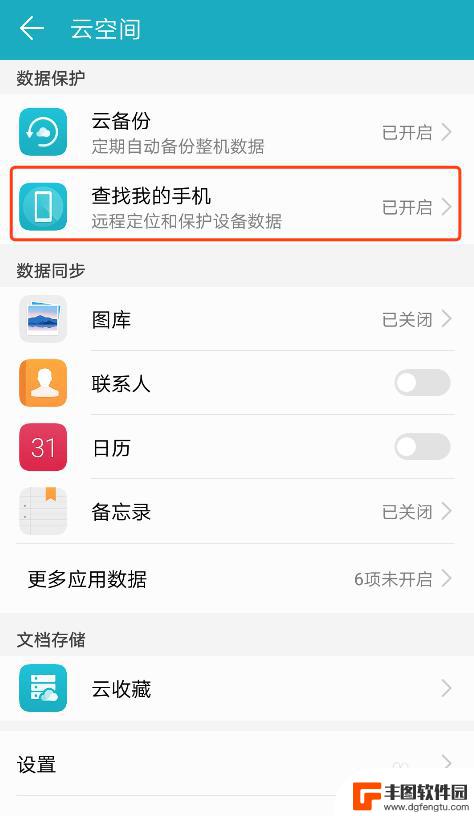
4.进入到查找我的手机设置界面中,可以看到关于开启后的一些功能。例如定位、锁住设备、抹掉数据等,记得要使当前设置为开启状态哦
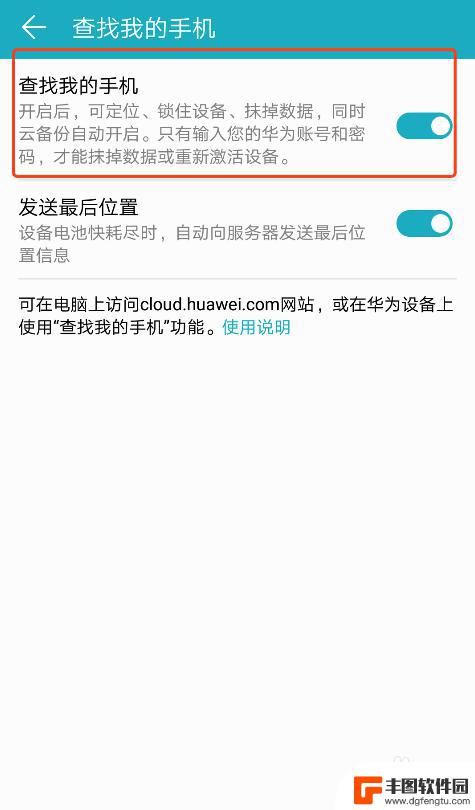
5.接下来,在华为手机中找到【查找我的手机】APP图标,点击进入

6.第一次打开这个软件,会收到一个关于【查找我的手机通知】云空间和隐私声明。只有同意此声明,过程中联网后就会调用手机权限或存储、电话、通讯录类的隐私功能。所以,需要点击【同意】方可进行下一步操作
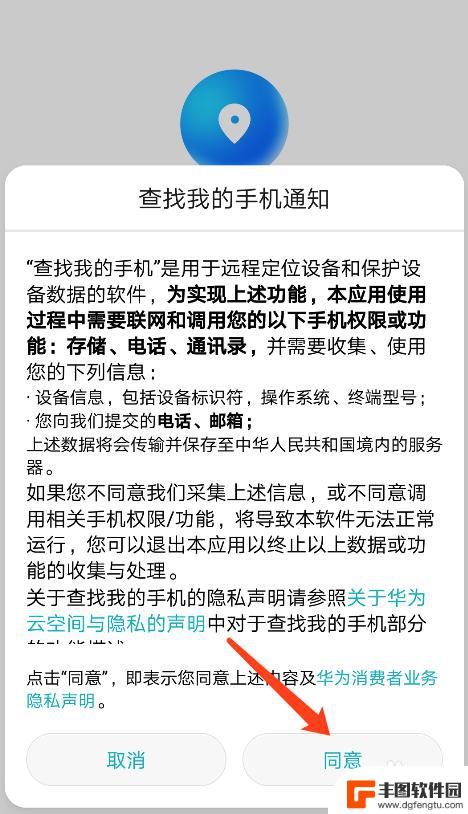
7.选择当前使用的华为手机设备,进行勾选
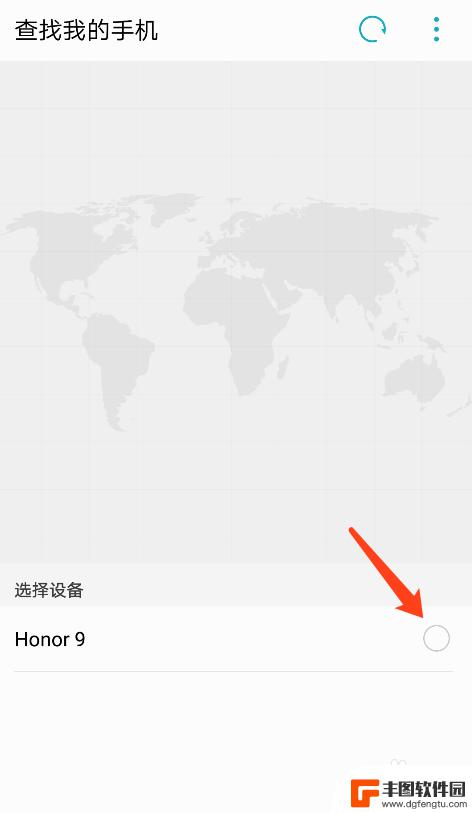
8.这样,系统将会直接读取当前手机设备的位置。前提是,手机必须要连接WLAN,这样是不是就能很清晰的看到手机定位了呢

9.如何擦除数据呢,在当前界面的右下角,点击【擦除数据】进入后,点击【擦除数据】按钮即可
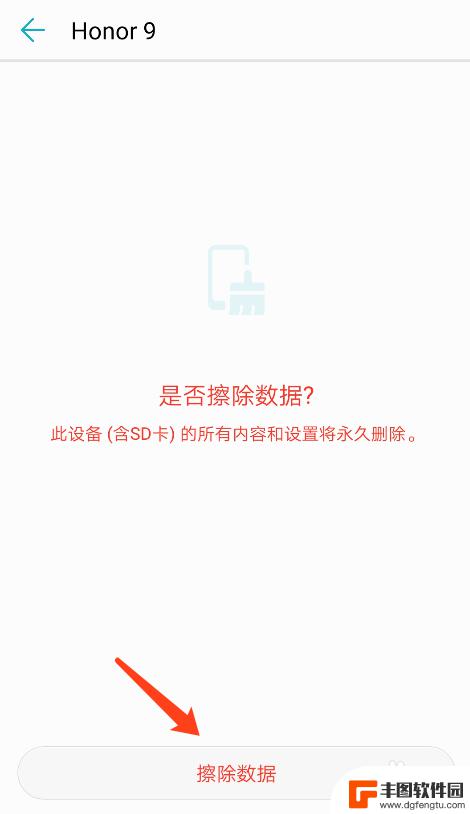
以上是关于华为手机如何远程删除手机数据的全部内容,如果您遇到类似问题,可以参考本文中介绍的步骤进行修复,希望对大家有所帮助。
热门游戏
- 相关教程
- 小编精选
-
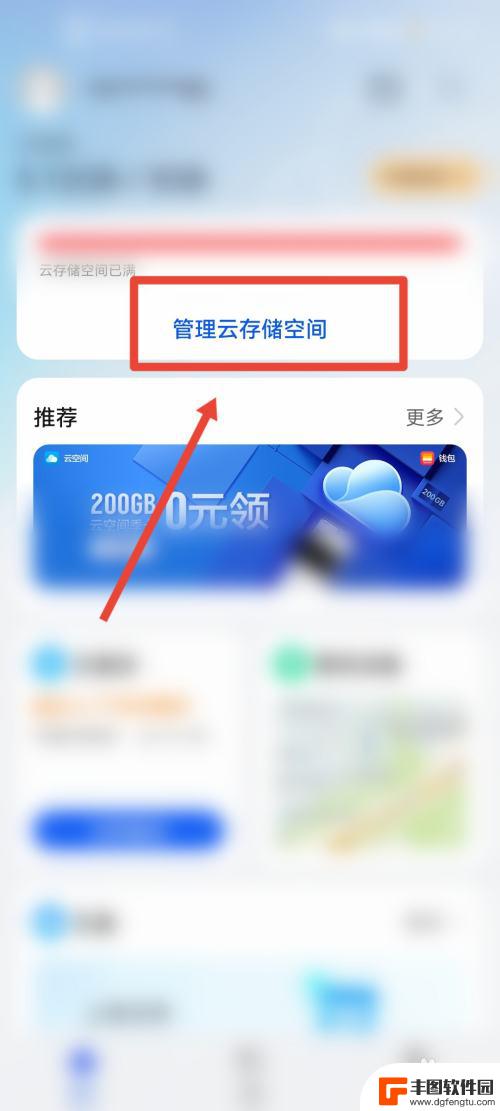
怎么把云端的数据删除 云备份数据删除步骤
怎么把云端的数据删除,在当今数字化时代,云存储已经成为一种方便、高效的数据备份方式,随着个人和企业在云端存储的数据量不断增长,我们也需要时不时地对云备份数据进行删除,以保持数据...
2023-11-14
-
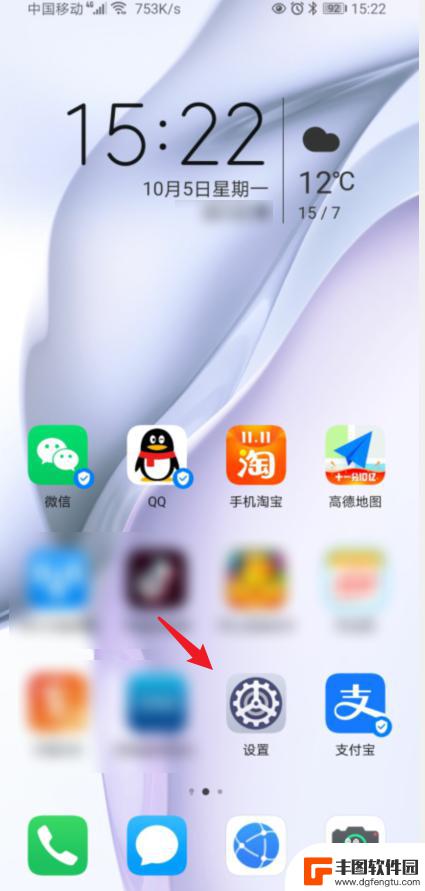
华为手机多余桌面删不掉,没有删除图标 解决华为手机桌面多余页面无法删除的技巧
华为手机多余桌面删不掉,没有删除图标,在使用华为手机的过程中,我们可能会遇到一个问题,就是桌面上出现了一些多余的页面,无法删除,这些多余的页面不仅占据了手机的存储空间,还给我们...
2023-11-20
-
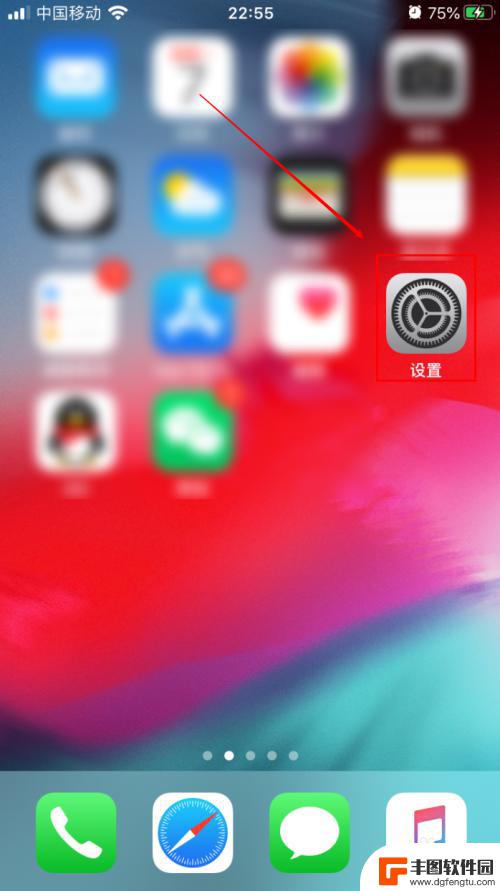
苹果手机相册文稿与数据怎么删除 苹果手机照片和文稿数据删除方法
在日常使用苹果手机的过程中,我们经常会在相册中保存大量照片和文稿数据,随着时间的推移,这些文件可能会占用过多的存储空间,导致手机运行缓慢。了解如何正确地删除苹果手机中的照片和文...
2024-04-20
-

华为手机微信图片怎么删除 华为手机删除微信图片教程
华为手机微信图片删除方法有很多种,可以通过微信应用内直接删除,也可以通过手机相册进行删除,如果想要删除微信聊天记录中的图片,可以在聊天界面长按图片后选择删除。如果想要删除手机相...
2024-03-21
-
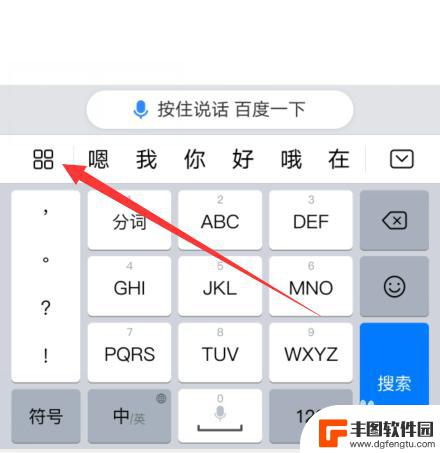
华为手机复制记录怎么删除 华为手机复制的内容删除方法
在日常使用华为手机的过程中,我们经常会复制一些文字或者记录,但是随着时间的推移,这些复制的记录可能会占据手机的存储空间,影响手机的运行速度,了解如何删除华为手机上复制的记录就显...
2024-07-18
-
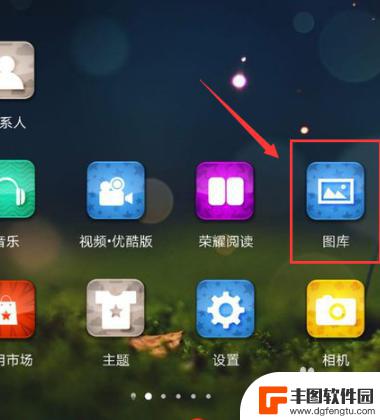
华为手机突然删不了照片了怎么办 华为手机相片删除失败怎么办
华为手机作为一款备受欢迎的智能手机品牌,其强大的功能和稳定的性能一直备受用户青睐,有时候在使用过程中也会遇到一些小问题,比如华为手机突然删不了照片的情况。当用户在尝试删除照片时...
2024-06-03
-

用苹果手机如何查找另一部手机位置 iphone如何查找另一部iphone的位置
在日常生活中,我们经常会遇到手机不慎遗失的情况,而苹果手机提供了一项非常便利的功能,可以帮助我们迅速找回丢失的手机,通过查找我的iPhone功能,我们可以轻松定位另一部iPho...
2024-09-20
-

如何更改手机游戏时长设置 手机使用时长规划建议
在如今移动互联网时代,手机已经成为人们生活中不可或缺的一部分,长时间使用手机对我们的健康和生活质量可能会带来负面影响。更改手机游戏时长设置和合理规划手机使用时长显得尤为重要。通...
2024-09-20















